SAPBW-フラットファイルデータ転送
これらのフラットファイルを使用して、外部システムからBIにデータをロードできます。SAP BIは、フラットファイル、ASCII形式、またはCSV形式のファイルを使用したデータ転送をサポートしています。
フラットファイルのデータは、ワークステーションまたはアプリケーションサーバーからBIに転送できます。
以下は、フラットファイルデータ転送に関連する手順です-
ファイルソースシステムを定義します。
BIでデータソースを作成し、BIでファイルのメタデータを定義します。
PSAへのデータ転送のパラメータを含むInfoPackageを作成します。
フラットファイルデータ転送に関する重要なポイント
CSVファイルに入力されていない文字フィールドがある場合は空白で埋められ、数値フィールドの場合はゼロ(0)で埋められます。
CSVファイルで区切り文字が一貫して使用されていない場合、誤った区切り文字が文字として読み取られ、両方のフィールドが1つのフィールドにマージされ、短縮される可能性があります。後続のフィールドは、正しい順序ではなくなります。
値がエスケープ文字で囲まれている場合でも、改行を値の一部として使用することはできません。
CSVファイルとASCIIファイルに関するいくつかのポインタ
先頭のゼロを指定する必要があるかどうかを判別するために使用される変換ルーチン。 More information −BIシステムの変換ルーチン。
日付には、通常、内部区切り記号なしのYYYYMMDD形式を使用します。使用している変換ルーチンによっては、他の形式を使用することもできます。
ファイルソースシステムを定義する
ファイルソースシステムからデータを転送する前に、メタデータがデータソースの形式でBIで利用可能である必要があります。に移動Modeling tab → DataSources。

コンテキスト領域を右クリック→データソースの作成。

データソースの技術名称、データソースのタイプを入力し、[転送]をクリックします。

[一般]タブに移動→[一般]タブを選択します。データソースの説明(短、中、長)を入力します。
必要に応じて、データソースが最初の非累積であり、1つのリクエストで重複するデータレコードを生成する可能性があるかどうかを指定します。
データソースのPSAを文字形式で生成するかどうかを指定することができます。PSAが型指定されていない場合、型付き構造では生成されませんが、CHAR型の文字のようなフィールドでのみ生成されます。

次のステップは、抽出タブページをクリックして、以下の詳細を入力することです-
データソースのデルタプロセスを定義します。データソースでデータへの直接アクセスをサポートするかどうかを指定します(ファイルからのデータ転送では、リアルタイムのデータ取得はサポートされていません)。
データ転送用のアダプタを選択します。ローカルワークステーションまたはアプリケーションサーバーからテキストファイルまたはバイナリファイルをロードできます。ロードするファイルへのパスを選択するか、ファイルの名前を直接入力します。
ファイルの名前を決定するルーチンを作成する必要がある場合。システムはファイル名フィールドからファイル名を直接読み取ります。いいえの場合、ルーチンが定義されます。
アダプタとロードするファイルに従って、次の設定を行う必要があります-

Binary files −転送するデータの文字レコード設定を指定します。
Text-type files−テキストファイルの場合、ファイル内の行がヘッダー行であると判断します。したがって、データが転送されるときに無視できます。転送するデータの文字レコード設定を指定します。
For ASCII files − ASCIIファイルからデータをロードするには、固定データレコード長でデータが要求されます。
For CSV files − Excel CSVファイルからデータをロードするには、データ区切り文字とエスケープ文字を指定します。
次のステップは、[提案]タブページに移動することです。これは、CSVファイルにのみ必要です。さまざまな形式のファイルの場合は、[フィールド]タブページでフィールドリストを定義します。
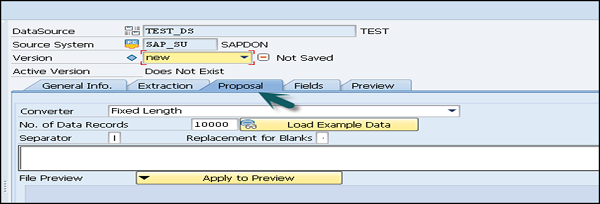
次のステップは、[フィールド]タブに移動することです-
データソースのフィールドリストに転送したフィールドは、[提案]タブから編集できます。プロポーザルからフィールドリストを転送しなかった場合は、次のスクリーンショットに示すように、ここでデータソースのフィールドを定義できます。

次に、データソースのチェック、保存、およびアクティブ化を実行できます。
[プレビュー]タブを選択することもできます。[プレビューデータの読み取り]を選択すると、フィールド選択で指定したデータレコードの数がプレビューに表示されます。
